
गेमप्याड संवाद जीपी-A11 ले USB मार्फत कम्प्युटरमा जडान गर्दछ। अपरेटिंग सिस्टरको साथ यसको सहि अपरेशनको लागि, तपाईंले विशेष सफ्टवेयर स्थापना गर्न आवश्यक छ, जसलाई ड्राइभर भनिन्छ। केवल पछि यो उपकरणको पूर्ण कन्फिगरेसनमा सर्न र यो निश्चित गर्नुहोस् कि यसले पूर्ण कार्यको सामना गर्नुपर्नेछ। अर्को, तपाइँले आवश्यक फाईलहरू फेला पार्न र स्थापना गर्न चार फरक तरिकाहरू देख्नुहुनेछ।
विधि 1: आधिकारिक साइट
सर्वप्रथम, हामी आवश्यक सफ्टवेयर प्राप्त गर्नका लागि मात्र आधिकारिक विधिको बारेमा कुरा गर्न चाहन्छौं। उपकरणको निर्माताको निर्माता प्रयोग गर्नु हो, जहाँ विकासकर्ता सबै सफ्टवेयर फाईलहरू र ड्राइभरहरू राखिन्छ। तपाईंले भर्खर उत्पादन पृष्ठ फेला पार्नुहोस् र डाउनलोड फाइलहरू फेला पार्नुहोस्, जुन निम्न अनुसार हुन्छ:
संवादको आधिकारिक साइटमा जानुहोस्
- माथि लिंकलाई अनुसरण गर्नुहोस् साइटको मुख्य पृष्ठमा जानको लागि। यहाँ, सेक्शन "समर्थन" मा क्लिक गर्नुहोस्।
- एक पप-अप मेनू देखा पर्नेछ जहाँ तपाईं "म्यानुअल, ड्राइभरहरू र PO" मा रुचि राख्नुहुन्छ।
- नयाँ पृष्ठमा सर्दा, उत्पाद प्रकार पप-अप मेनूको प्रकार विस्तार गर्नुहोस्।
- सूचीबाट "गेमप्याड संवाद" निर्दिष्ट गर्नुहोस्।
- अर्को सूची प्रयोग गर्नुहोस् "मोडल चयन गर्नुहोस्", जहाँ तपाईंलाई विचार गरी संवाद जीपी-A11 उपकरण फेला पार्नुहोस्।
- उत्पादन पृष्ठमा, गेमप्याड डायलग जीपी-A11 क्लिक गर्नका लागि सफ्टवेयर र ड्राइभरहरूमा क्लिक गर्नुहोस्।
- त्यस पछि पछि, अभिलेख लोड सुरु हुन्छ। डाउनलोड पूरा नभएसम्म यसलाई कुर्नुहोस् र कुनै पनि सुविधाजनक सफ्टवेयर मार्फत खोल्नुहोस्।
- स्थापनाकर्ता आफैं पनि आईएसओ ढाँचामा वितरित हुन्छ, तर प्रायः कुनै अरभररहरूले यस्तो डेटा प्रकारलाई समर्थन गर्दछ, त्यसैले यसलाई खोल्नुहोस् यसलाई खोल्नुहोस्।
- कार्यान्वयन योग्य फाईल राख्नुहोस् र स्थापना सुरु गर्न चलाउनुहोस्।
- जस्तो देखिन्छ, GP-A11 मार्कर मार्क गर्नुहोस् र सक्रिय बटन "सेट" मा क्लिक गर्नुहोस्।
- स्थापनाका लागि तयारीको अन्त्यको लागि कुर्नुहोस्। यस प्रक्रियाको बखत, हालको विन्डो बन्द नगर्नुहोस्।
- जब स्वागतको मेनू देखा पर्दछ, तुरुन्तै अगाडि बढ्नुहोस्।
- स्थापना स्वचालित रूपमा सुरु हुन्छ। तपाईंले मात्र सबै फाईलहरूको अनप्याक गर्न कुर्नुपर्दछ, जस पछि उपयुक्त सूचना स्क्रिनमा देखा पर्दछ।

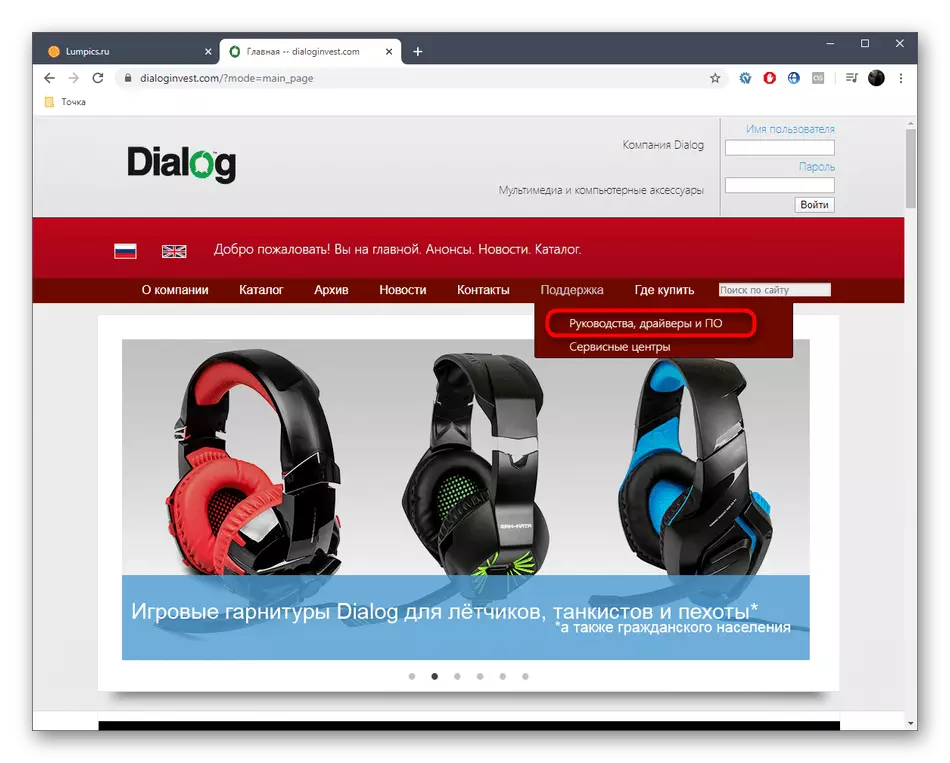



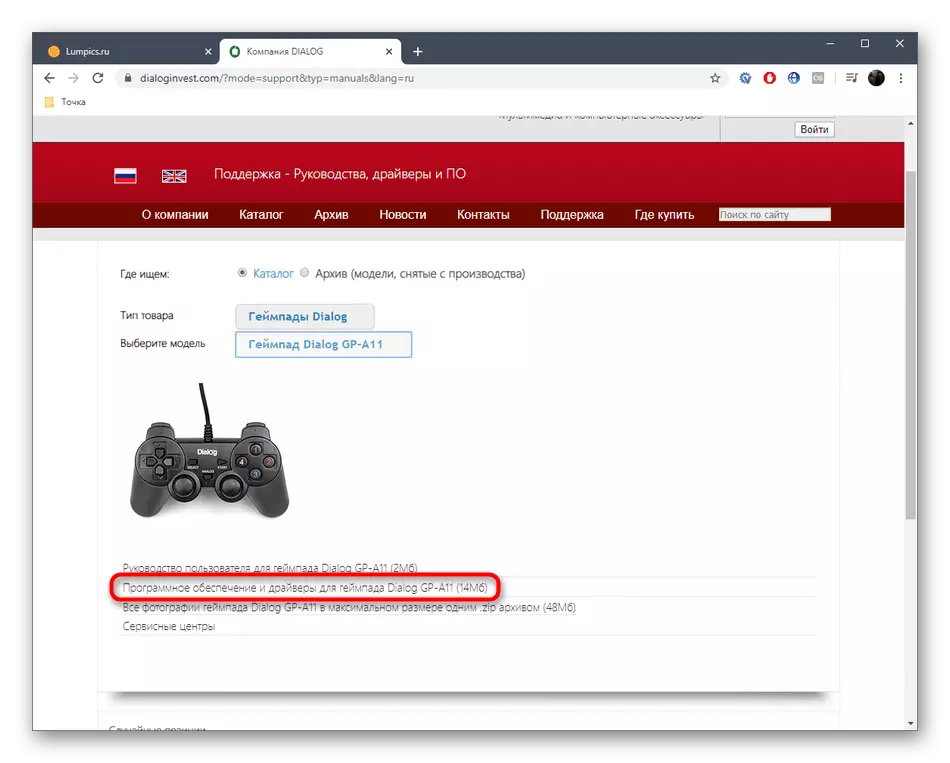
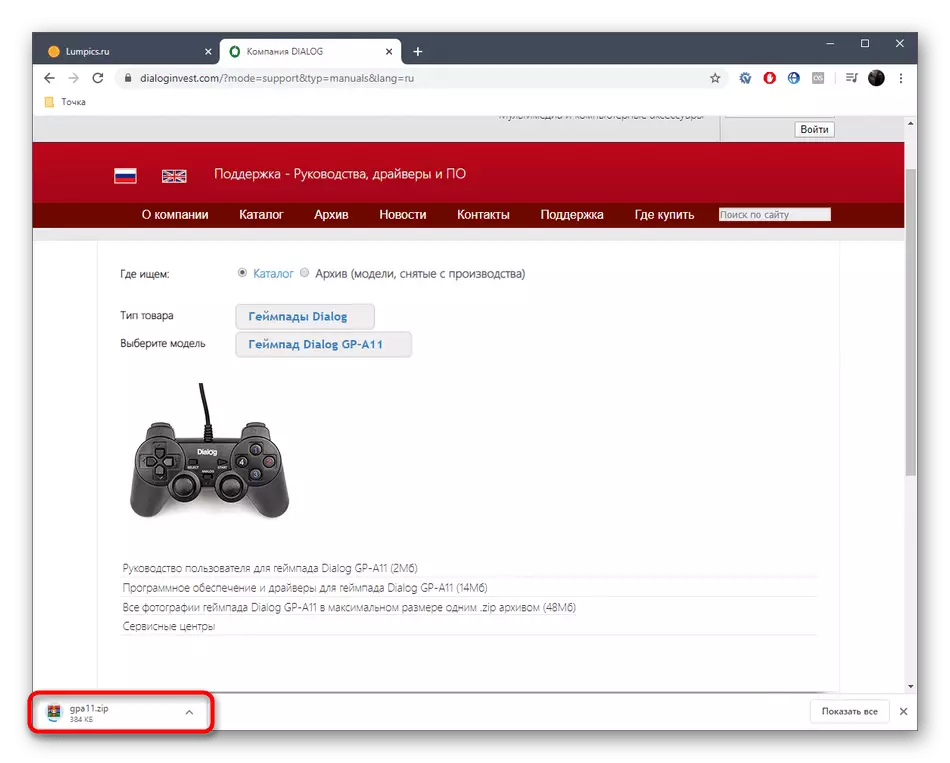

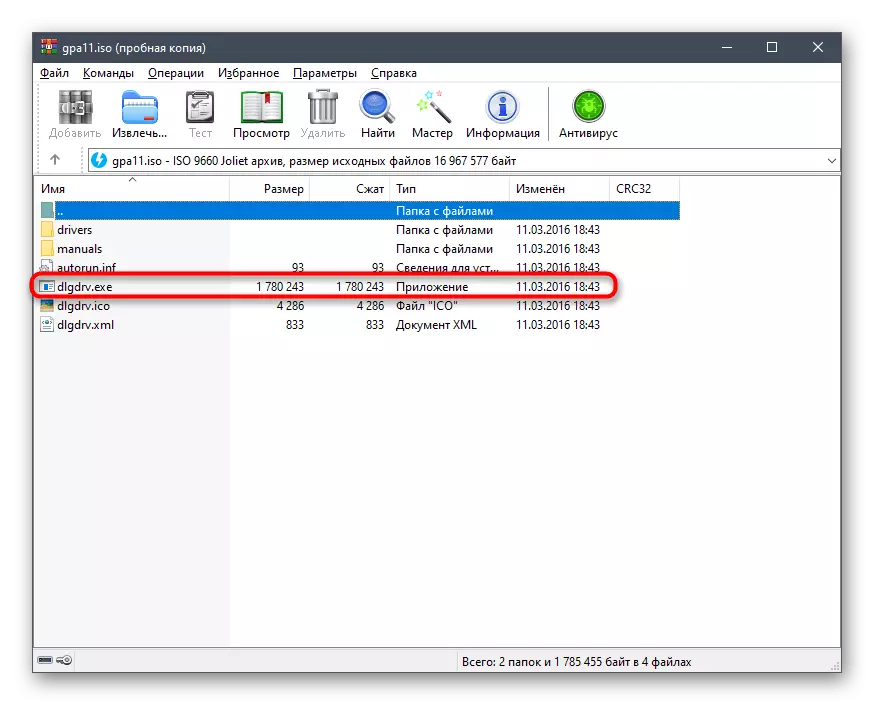
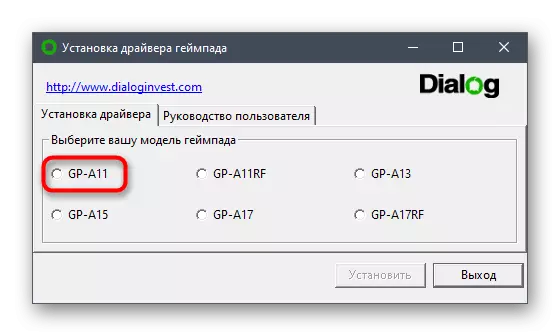
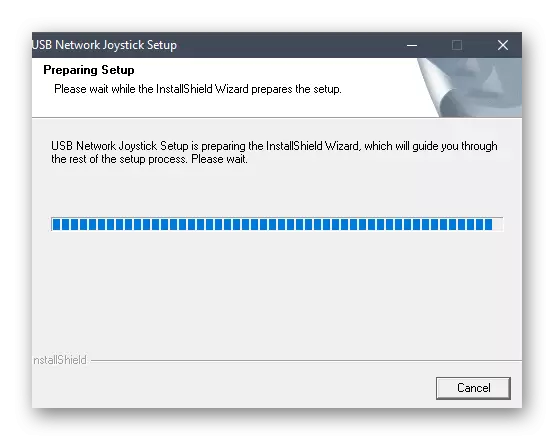

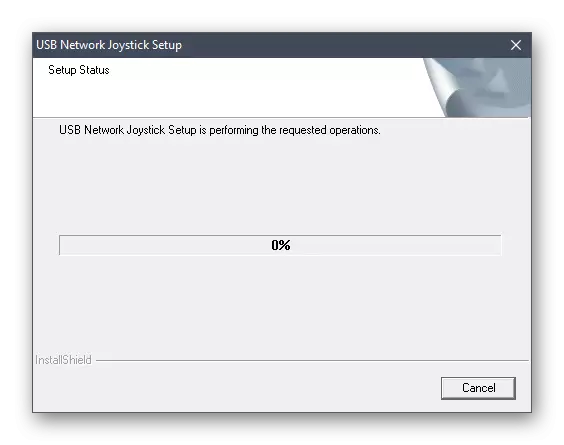
स्थापना पूरा गरेपछि, हामी कम्प्युटरलाई पुन: लोड गर्न सिफारिस गर्दछौं ताकि सबै परिवर्तनहरूले प्रभाव पार्दछ। त्यस पछि मात्र, संवाद जीपी-A11 को पुन: जडान बनाउनुहोस् र उपकरणको शुद्धता जाँच गर्नुहोस्।
विधि 2: तेस्रो-पक्ष विकासकर्ताहरूबाट सफ्टवेयर प्रोग्रामहरू
अब हामी स्वतन्त्र निर्माताबाट कार्यक्रमहरूको प्रयोगलाई असर गर्न चाहन्छौं। उनीहरूको कार्यक्षमता जडान गरिएको कम्पोनेन्टहरू र परिधीय उपकरणहरूको लागि हराइरहेको वा बाह्य ड्राइभरहरूको स्वचालित पहिचानको साथ केन्द्रित छ। गेमप्याड संवाद जीपी-A11 को मोडेलले दोस्रो प्रकारको उपकरणलाई जनाउँछ, त्यसैले जब तपाईं यन्त्रमा स्क्यान गर्न सुरू गर्नुहुन्छ, उपकरण कम्प्युटरमा जडित हुनुपर्दछ। यस्तो सफ्टवेयरको माध्यमबाट फाइलहरूको खोजी गर्ने उदाहरणको रूपमा हामी हाम्रो वेबसाइटमा छुट्टै लेखमा हेर्छौं, बाँया टेबल प्रयोग गर्दैछौं।
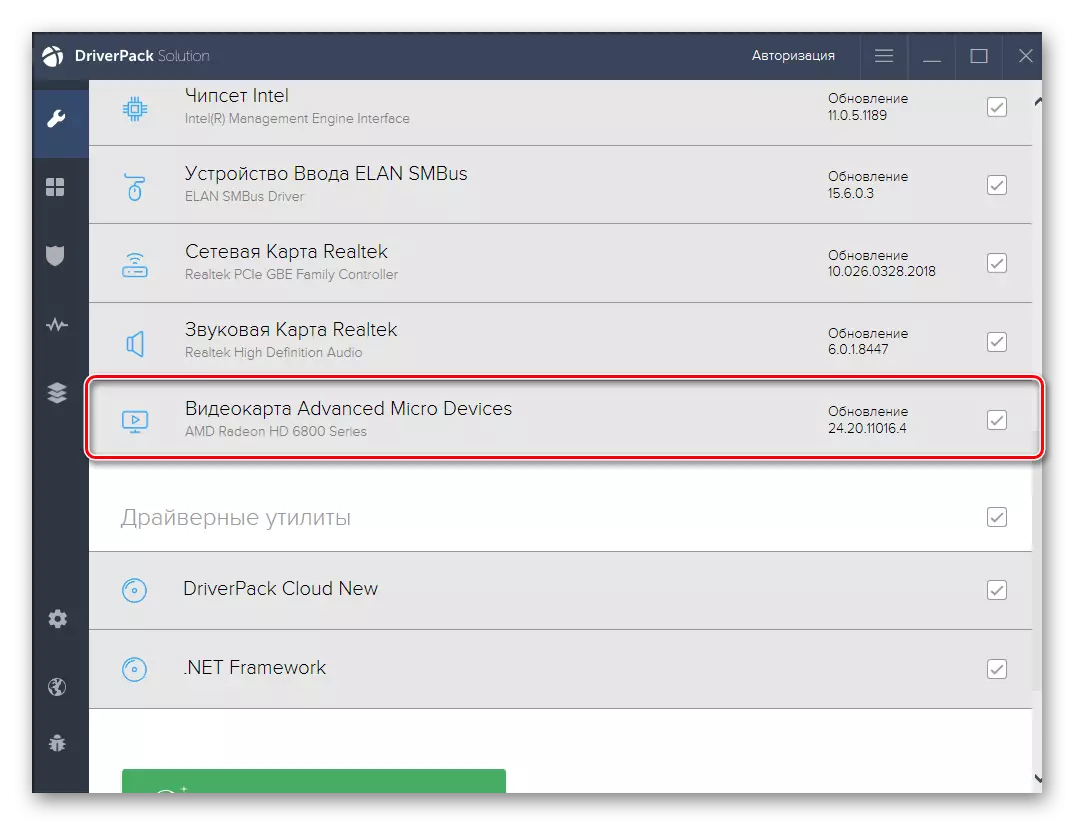
अधिक पढ्नुहोस्: ड्राइभरहरू ड्राइभरहरू स्थापना गर्नुहोस्
तपाईले देख्न सक्नुहुन्छ, पेश गरिए अनुसार लेखकले विशेष रूपमा क्लाउडप्रोक समाधानको लागि पत्ता लगाए, तर वास्तवमा त्यहाँ समान कार्यक्रमहरूको ठूलो मात्रा छ। ती सबै प्रयोगकर्ताहरू जसले भने कि भनेकाे अनुप्रयोगलाई मन परेन, हामी हाम्रो वेबसाइटमा छुट्टै विषयगत समीक्षा पढेर एनालगुरोहरूको सूची पढ्ने सल्लाह दिन्छौं। त्यहाँ तपाईले यस प्रकारको सबै लोकप्रिय समाधानहरूको संक्षिप्त विवरणहरू फेला पार्नुहुनेछ।
अधिक पढ्नुहोस्: ड्राइभरहरू स्थापनाका लागि सबै भन्दा राम्रो कार्यक्रमहरू
विधि :: अद्वितीय पहिचानकर्ता
PATHETTION विकल्प, जुन हामी आजको बारेमा कुरा गर्न चाहन्छौं विभिन्न संवाद जीपी-A11 परिचयकर्ताको प्रयोग गरेर लागू गरिएको हो जुन उत्पादको चरणमा उपकरणमा तोकिन्छ। यो उपकरण प्रबन्धक मार्फत पीसीमा जडान पछि उपकरण प्रबन्धक मार्फत पत्ता लगाउन सकिन्छ। यो केवल एक विशेष साइटमा खोजीमा कोड घुसाउनुहोस्, जुन हार्डवेयर पहिचानकर्तामा ड्राइभरहरू प्रदान गर्नमा विशेषताहरू छन्। त्यसोभए तपाईं अपरेटिंग प्रणालीको संस्करणको संस्करणको लागि उपयुक्त संस्करणहरू प्राप्त गर्न सक्नुहुनेछ, केवल केही साधारण कार्यहरू प्रयोग गरेर।
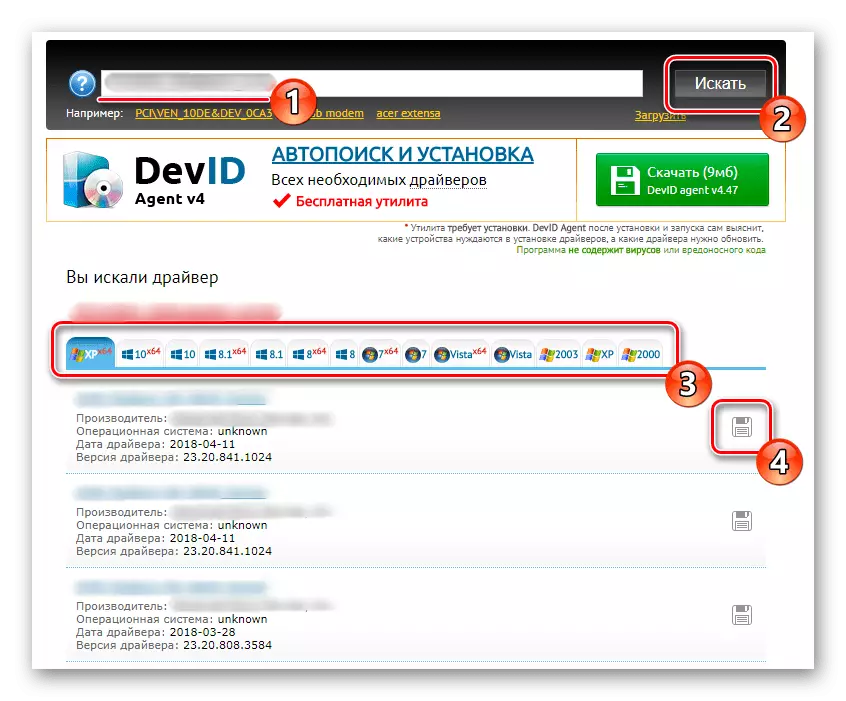
अधिक पढ्नुहोस्: कसरी आईडी द्वारा ड्राइभर फेला पार्ने
विधि :: निर्मित विन्डोज उपकरण
विन्डोज अपरेटिंग प्रणालीमा एक मानक उपकरण छ जुन तपाइँलाई हराइरहेको पर्यटकको लागि डिसेदरल र निर्मित कम्पोनेन्टहरूको लागि ड्राइभरहरूको खोजी गर्न अनुमति दिन्छ। यस विधिको नवीनता यो हो कि उपकरणहरू सँधै उपकरणहरू राम्रोसँग परिभाषित गर्न र यसको लागि उपयुक्त फाईलहरू फेला पार्न सक्षम हुँदैनन्। जहाँसम्म, यदि तपाईं माथिका कुनै पनि विकल्पहरूसँग सन्तुष्ट हुनुहुन्न भने, यो यसमा ध्यान दिन लायकको छ, किनकि यो हाम्रो आजको सामग्रीमा अन्तिम हो।
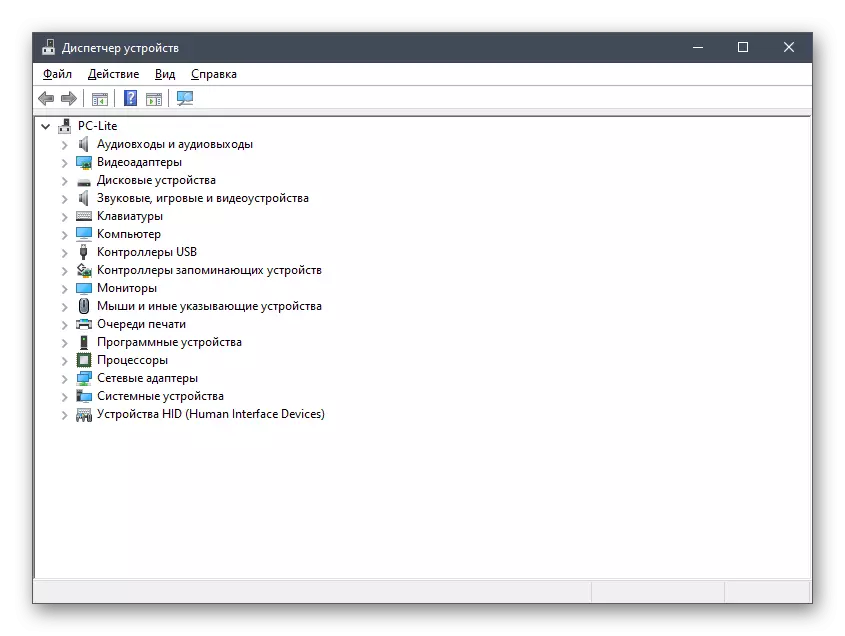
अधिक पढ्नुहोस् मानक विन्डोज उपकरणको साथ ड्राइभरहरू स्थापना गर्दै
माथि तपाईं गेमप्याड डायलग जीपी-A11 को लागि ड्राइभर स्थापना गर्न को लागी निर्देशनहरू संग परिचित छ। अब यो यी विधिहरू मध्ये कुन उपयुक्त छ भनेर निर्णय गर्न मात्र बाँकी छ, र त्यसपछि म्यानुअल टाईप गर्न द्रुत रूपमा र कुनै अतिरिक्त कठिनाइहरू बिना।
